Novo Sistema de Atendimento de TI
 Estamos implantando um sistema de monitoramento de atendimentos na área de TI, chamado OcoMon.
Estamos implantando um sistema de monitoramento de atendimentos na área de TI, chamado OcoMon.
Com ele, todo usuário poderá abrir um chamado, de qualquer computador e em qualquer horário, relatando seu problema. Este ficará disponível tanto para o usuário quanto para a área de TI. Qualquer mudança de status do chamado estará também disponível para o usuário.
Sendo um banco de dados permanente estes atendimentos mesmo encerrados (concluídos), estarão sempre disponíveis para consultas.
Com esse sistema o controle tanto por parte do TI quanto do usuário será maior. O usuário estará sempre ciente de todas as ocorrências decorrentes do chamado aberto.
É gerado também um banco de dados de soluções, portanto será mais ágil a solução de problemas que já ocorreram antes, mesmo após vários meses ou anos, mesmo que tenha sido atendido por outro técnico do TI.
Segue abaixo um tutorial com o passo a passo do uso do sistema de monitoramento de atendimentos.
Tutorial de Uso do OcoMon
Sistema de Abertura/ Monitoramento de Atendimentos de TI.
O acesso ao OcoMon é feito atravéz da Intranet, em nosso site: intranet.kodyve.com.br
1- Clique em Atendimento TI, como na imagem abaixo.
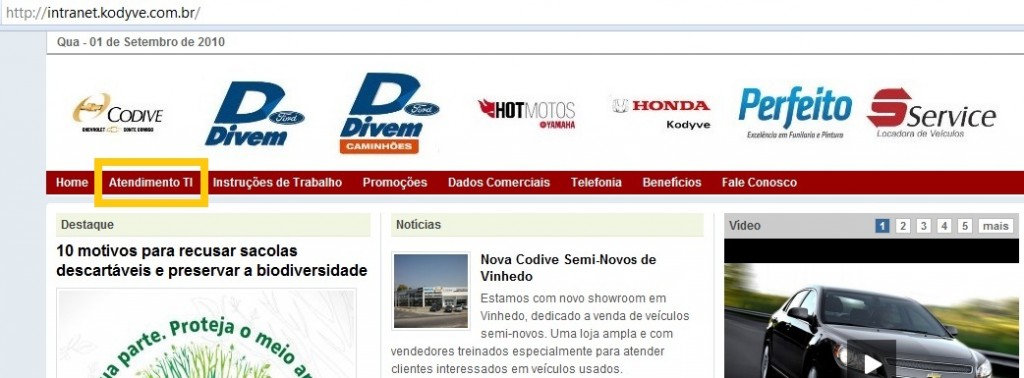
2- A seguir clique na imagem em destaque.
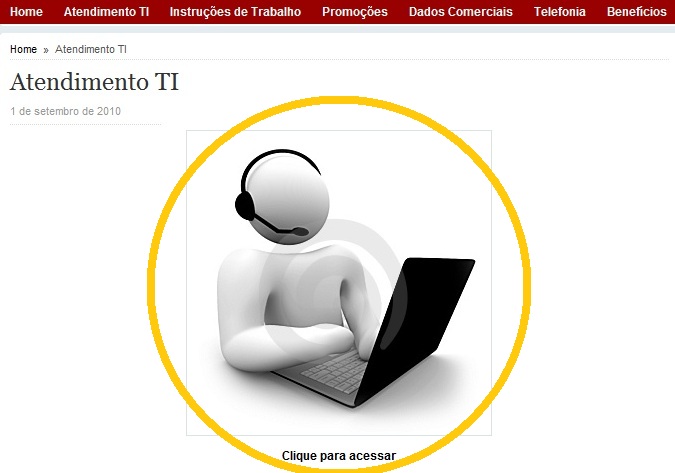
3- Digite o nome de usuário e senha, depois clique em entrar. Foram criados um usuário para cada departamento de cada revenda.
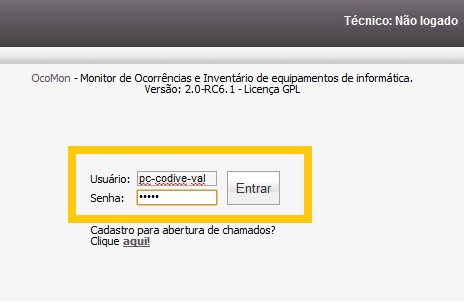
4- Ao acessar o sistema, a primeira tela informa as ocorrencias (chamados) em andamento, como abaixo…

… e encerrados, como ma próxima imagem.
5- Em verde, o link de Abertura de Chamados, clique nele para incluir um novo.

Cadastro do Chamado
* Nesta tela, as informações devem ser todas preenchidas. A área responsável será sempre TI, em Problema selecione a Opção entre Apollo, Rede/Internet, Hardware, Telefonia e Outros. Aparecerá as opções referentes ao problema escolhido.
* Na imagem abaixo, foi selhecionado o problema Apollo, onde aparecem as opções Suguestão de Melhoria, Mensagem de erro, Orientação e Correção.
* Na caixa Descrição, detalhe o problema com o máximo de informações para agilizar o processo.
* Informe a Unidade, Contato, Local, Prioridade e Ramal (neste pode ser informado o rádio nextel, ramal para contato). Se alguém do TI já iniciou o atendimento por outra via (telefone, skype), incique o técnico em “Encaminhar chamado para” .
* Existe a opção de incluir arquivos, clicando no botão procurar.
* Por fim clique em OK.
Obs: O campo Etiqueta do Equipamento deve ser preenchido sempre com o numero 1.
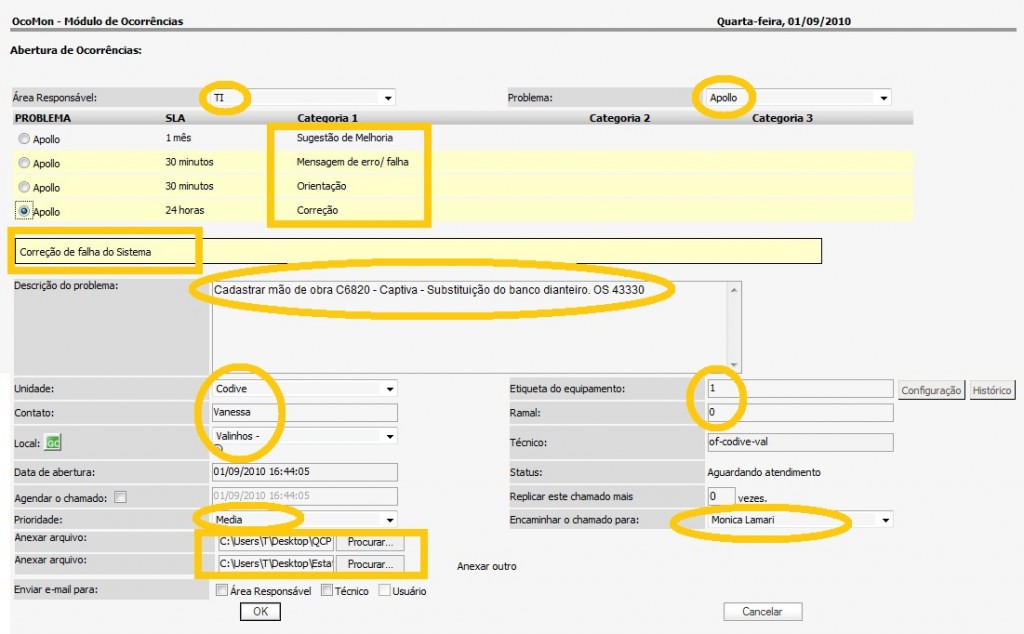
Monitoramento do Chamado
* Seu chamado aparecerá na primeira tela e já se encontra disponível no TI.
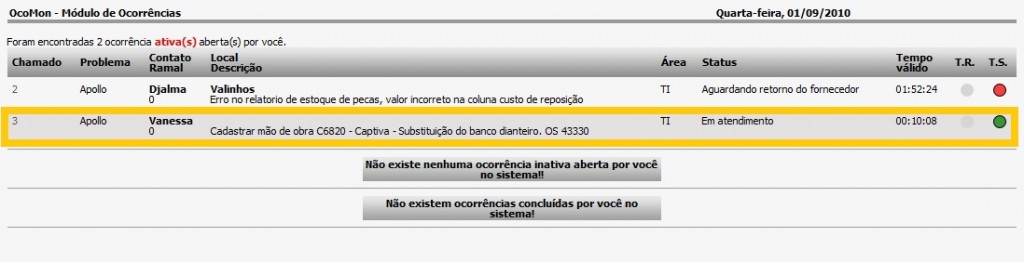
* O status indica o estagio ou situação do atendimento. Em tempo válido, é indicado quanto tempo o chamado está aberto.
 * Clicando no número do chamado é possível verificar os detalhes do atendimento.
* Clicando no número do chamado é possível verificar os detalhes do atendimento.
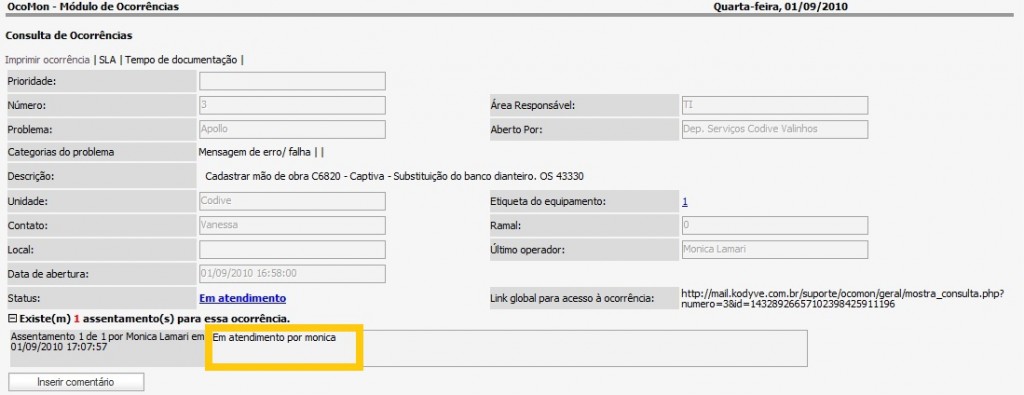
* Em outro exemplo podemos verificar o histórico completo, com vários atendimentos. Note que a data e hora (destaque) em que houve alteração no chamado.
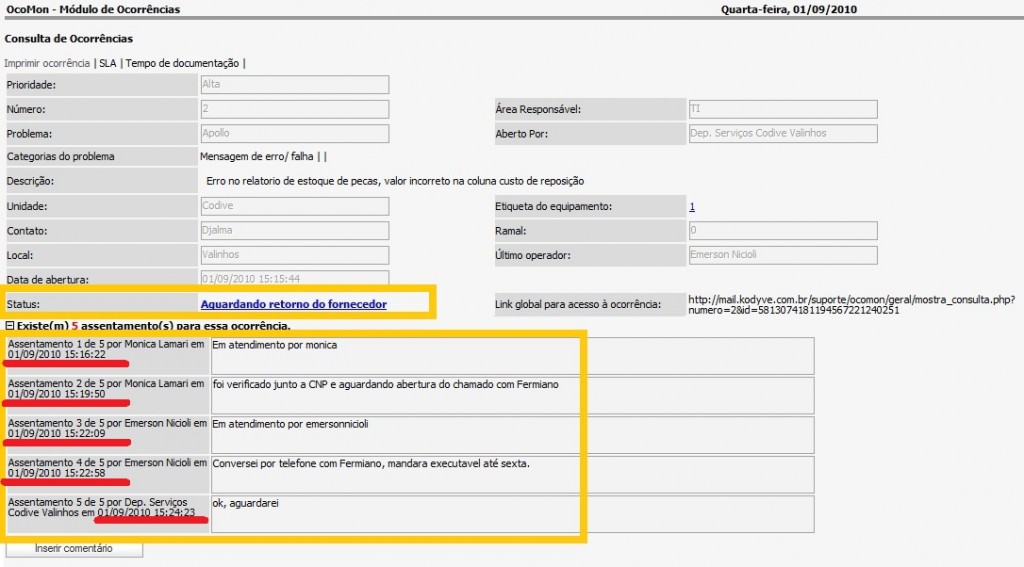
* Ao ser encerrado o chamado pelo TI, o mesmo é indicado como chamado inativo e seu status é “Encerrado”
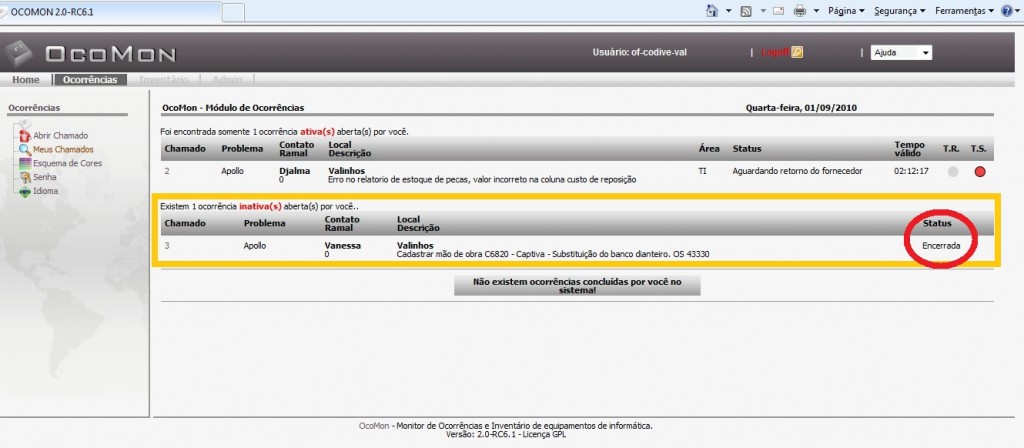
* Clicando no número do chamado, pode-se ter detalhes do atendimento, como a solução aplicada.
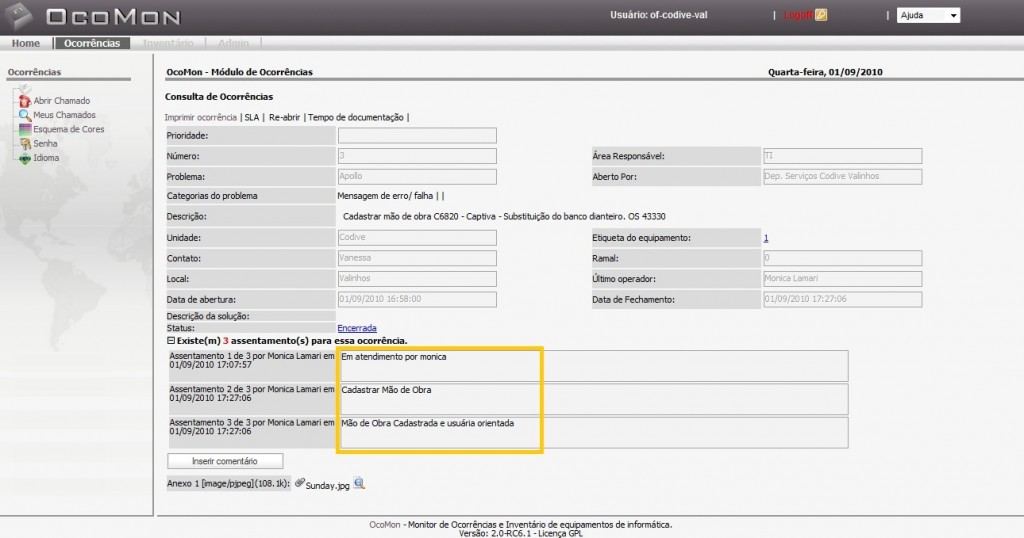
Estes atendimentos estarão sempre disponíveis para o usuário mesmo após o encerramento.




